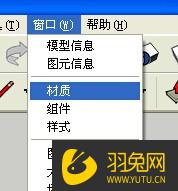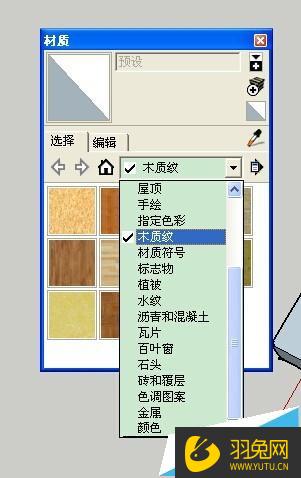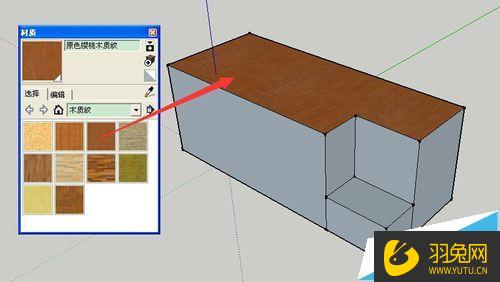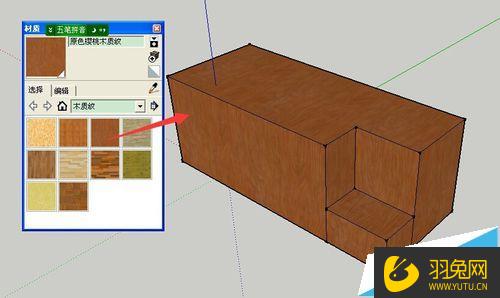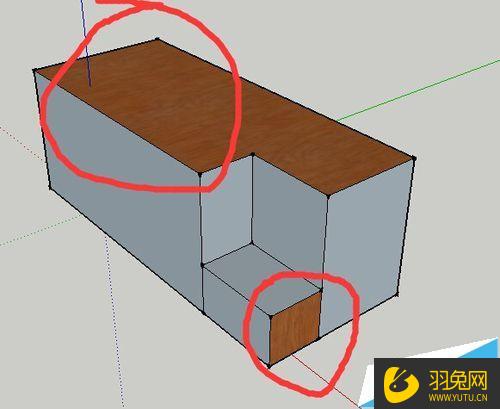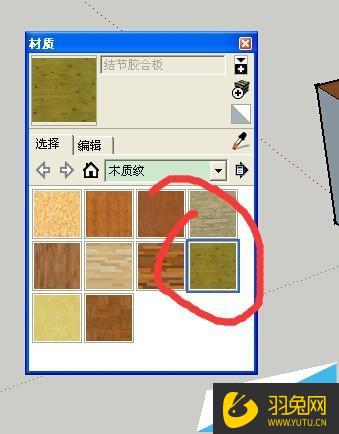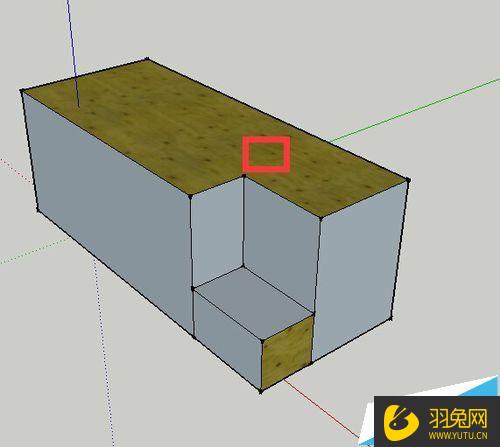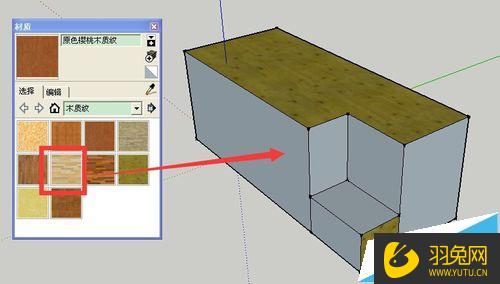Sketchup如何填充材质?Sketchup填充材质的方法 |
您所在的位置:网站首页 › 摄像机转接头螺丝是多大的 › Sketchup如何填充材质?Sketchup填充材质的方法 |
Sketchup如何填充材质?Sketchup填充材质的方法
|
你知道Sketchup吗?Sketchup也叫草图大师,是一款好用又简单的3D设计软件,很多做设计的都会用到。由于Sketchup使用比较简单,所以学习起来也不难,羽兔网有专业的Sketchup入门到精通的视频教程课程,零基础开始学习,只要一周就可以助你完全掌握Sketchup,还有配套的练习题给学员练习,想自学Sketchup的小伙伴可以看看哦。羽兔网是一个在线学习网站,除了Sketchup,还有3dmax,CAD,Maya,C4D等各种设计课程,快来一起学设计吧。 Sketchup填充材质的方法 1、我们可以在“窗口”菜单中打开“材质”,如图所示。
2、也可以在工具栏中点击“材质”图标。
3、在“材质”你可以选择自己想要的材质。
4、一般情况下,我们点击材质后,点击对象的一个面后可以快速实现材质填充。
5、如果在填充时按住CTRL不动的话,你可以发现会快速填充与所选相邻接表面
6、如图所示,我们看到有两个面是同一材质进行填充的。
7、这个时候我们选择不同的材质进行填充。
8、我们按住SHIFT填充其中一个面时,你会发现当前材质会替换所选择表面的材质,而且模型中所有使用该材质的物体都会修改成当前材质
9、下面我们选择一个材质对中间部分进行填充。
10、在填充的时候你按住CTRL+SHIFT键。这个时候你会发现替换的对象限制在与秘选择表面有物理连接的几何体中
11、有的时候我们发现材质很好的话,可以使用ALT提取材质。提取的材质可以直接给其他对象进行填充。
以是就是Sketchup填充材质的演示方法了,Sketchup使用比较简单,更多Sketchup的使用和设计教程就在羽兔,想自学就点击这个链接哦https://www.yutu.cn/search/course.html?t=9&k=Sketchup。 |
【本文地址】